上一篇
键盘问题🚀shift键失灵怎么办?小鱼为你详细解析解决方法
- 问答
- 2025-08-20 15:44:47
- 7
键盘问题,Shift键失灵,解决方法,小鱼解析,按键无效,键盘修复,Windows,Mac,硬件故障,软件冲突。 解析:**
问题概述 (Shift键失灵) Shift键是计算机键盘上的重要修饰键,用于输入大写字母和上档符号,失灵表现为按下无反应、反应迟钝或功能错乱。
主要原因
- 物理性阻塞: 灰尘、毛发、液体(咖啡、可乐)渗入键帽下方导致触点粘连或腐蚀。
- 按键损坏: 键帽下的机械结构(如剪刀脚、弹簧)或薄膜电路(Keyboard Membrane)因老化、用力过猛而损坏。
- 驱动程序故障: 键盘驱动程序陈旧、不兼容或发生错误。
- 系统设置与软件冲突: 操作系统辅助功能设置(如粘滞键)被误开启,或特定软件(游戏、快捷键工具)占用了Shift键功能。
- 硬件连接问题: 无线键盘电量不足、接收器故障;有线键盘接口松动或线缆损坏。
解决方法(由简到繁)
第一步:快速排查与清洁
- 重启电脑: 解决临时性的软件卡顿或驱动问题。
- 清洁键盘: 使用 compressed air(压缩空气)罐吹扫Shift键缝隙,或小心取下键帽(参考键盘手册)清理下方异物。
- 检查连接: 重新插拔有线键盘USB接口;为无线键盘更换电池,重新配对连接。
第二步:系统与软件检查

- 关闭粘滞键:
- Windows: 进入“设置” > “辅助功能” > “键盘”,确保“粘滞键”选项为关闭状态。
- Mac: 进入“系统偏好设置” > “辅助功能” > “键盘”,取消勾选“启用粘滞键”。
- 测试文本编辑器: 在记事本(Windows)或文本编辑(Mac)中尝试按Shift键,排除特定软件冲突。
- 进入安全模式: 重启并进入安全模式(启动时不加载第三方驱动),若在安全模式下Shift键正常,则问题源于某个自启动软件或驱动,需逐一排查。
第三步:更新与重新安装驱动
- Windows:
- 右键点击“开始”按钮,选择“设备管理器”。
- 展开“键盘”类别,右键点击您的键盘设备,选择“更新驱动程序”。
- 或选择“卸载设备”,重启电脑后系统会自动重新安装驱动。
- Mac: 通常无需单独键盘驱动,可尝试重置NVRAM(Intel芯片)或SMC(系统管理控制器),但Apple Silicon芯片Mac无此操作。
第四步:硬件诊断
- 在线键盘测试: 使用浏览器搜索“在线键盘测试”网站,按下Shift键观察屏幕上是否有反应,辅助判断是硬件还是软件问题。
- 外接键盘测试: 将另一个正常工作的键盘连接到电脑,如果外接键盘Shift键正常,则原键盘很可能存在物理损坏。
最终建议 若以上所有方法均无效,且外接键盘正常,则基本可断定是原键盘硬件损坏,对于笔记本内置键盘或昂贵机械键盘,可联系官方售后或专业维修店进行检修,对于普通键盘,更换新键盘通常是更经济的选择。
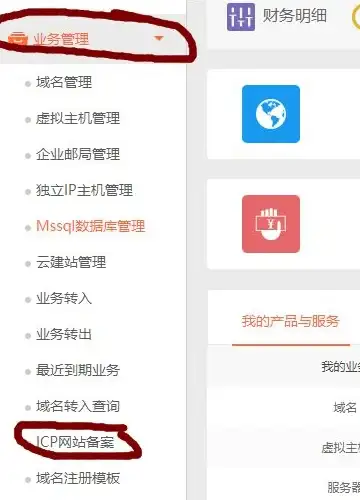
本文由 郁惜萍 于2025-08-20发表在【云服务器提供商】,文中图片由(郁惜萍)上传,本平台仅提供信息存储服务;作者观点、意见不代表本站立场,如有侵权,请联系我们删除;若有图片侵权,请您准备原始证明材料和公证书后联系我方删除!
本文链接:https://cloud.7tqx.com/wenda/676932.html
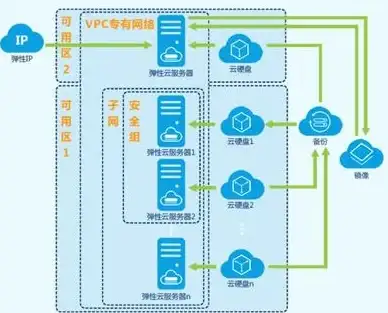

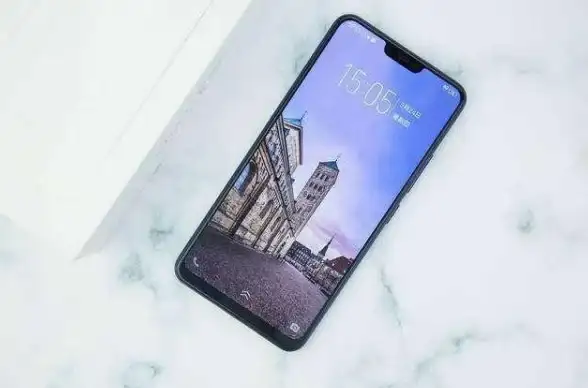



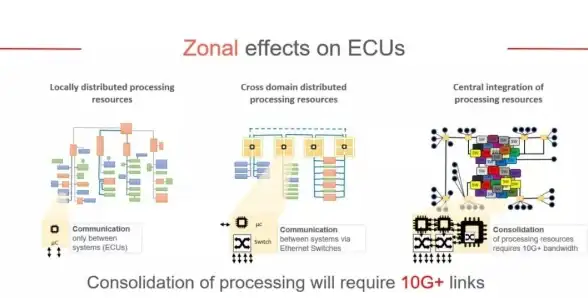
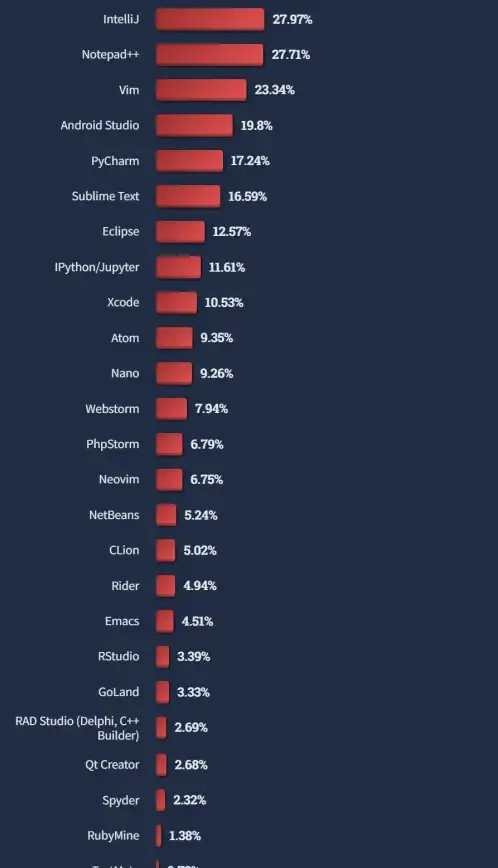

发表评论